Office 2013 Tips: Byt Ribbon View
Det var mycket diskussioner när Microsoftintroducera först bandet i Office 2007 - även om det mesta är negativt. Jag började också lära sig bandet först, men nu kan jag inte tänka mig att inte ha det. Om du gillar ett mer minimalistiskt utseende kan du fortfarande dölja bandet i Office 2013. Men det finns en ytterligare funktion som låter dig växla mellan tre vyer.
Ändra Outlook 2013 Ribbon View
Öppna ett av Office 2013-programmen och klicka på pilikonen längst upp till höger på bandet (bredvid knapparna Minimera och maximera). Detta ger dig menyalternativet för bandvisning.

Nu kan du välja Auto-dölj, Visa flikar eller Visa flikar och kommandon - vilket är standardbandvyn.
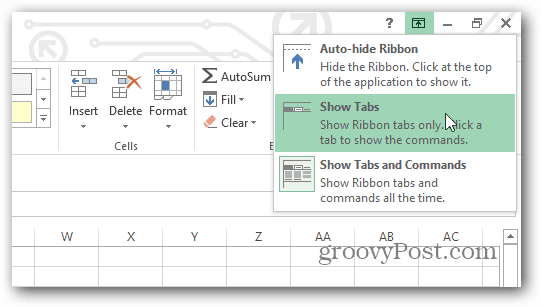
Här är ett exempel på att bara visa flikar på bandet. När du klickar på en flik visas alla alternativen tills du är klar och bara byter till flikar igen.
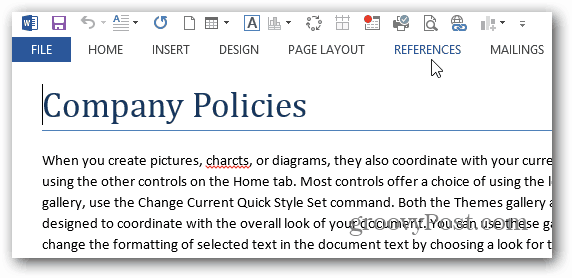
Användare blir ständigt mer vana vidRibbon, och det har integrerats i många olika program och ingår i Windows 8 File Explorer. Om du äntligen har accepterat bandet i Office, men inte är redo för det i hela Windows, kolla in vår artikel om hur du minimerar Explorer-bandet eller döljer det permanent.









Lämna en kommentar